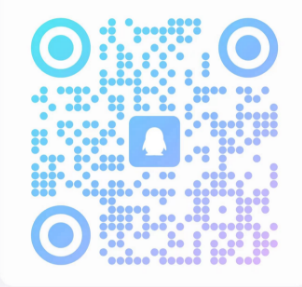第一个 ESP-AI 程序
1325字约4分钟
2024-11-7
如果你是个人玩家或者新手,更推荐使用 ESP-AI 开放平台提供的固件与服务,只需要在线烧录即可,无需搭建本地复杂繁琐的环境。ESP-AI开放平台
在进行本案列前请确保你已经看完了快速开始中的环境搭建,否则环境都没有是不可能正确运行程序的。
本案例用天问唤醒,请确认你的接线是否正确,硬件接线
视频教程
1. Arduino 代码
/**
* 本案例演示: 连接自定义服务和固定 wifi
* 注意:配置值要用双引号!
**/
#include <esp-ai.h>
ESP_AI esp_ai;
void setup() {
Serial.begin(115200);
// [必 填] 是否调试模式, 会输出更多信息
bool debug = true;
// wifi 配置: { wifi 账号, wifi 密码 } 注意:要用双引号!
// 不填则需要打开配网页面进行配网。填写则会自动连接wifi。
ESP_AI_wifi_config wifi_config = { "联域科技", "lykj987654321", "ESP-AI" };
// 服务地址,用开发者平台,只需要配置为空,需要在配网页面配置。
// ESP_AI_server_config server_config = { };
// 或者直接秘钥配置上,这样就不用在配网页面配置了
// 注意:设备需要和开放平台进行绑定,参见设备绑定: https://gitee.com/xm124/esp-ai-business-arduino 代码中的 esp_ai.onBindDevice 函数
ESP_AI_server_config server_config = {"http", "node.espai.fun", 80, "api_key=开放平台秘钥"};
// 或者配置为自己部署的服务: { 服务IP, 服务端口, "连接自己业务服务的请求参数,用多个参数&号分割,服务端用 auth 接收" }
// ESP_AI_server_config server_config = { "http", "192.168.1.5", 8088, "p1=111&p2=test" };
// 离线唤醒方案:{ 方案, 识别阈值 }, "diy",为 "diy" 时可调用 esp_ai.wakeUp() 方法进行唤醒
ESP_AI_wake_up_config wake_up_config = { "pin_high", 1, 10 }; // 如果按钮按下是低电平,那使用 pin_low 即可
// 必须将 api_key 设置到本地数据,否则可能某些功能不可使用,比如 闹钟 等
esp_ai.setLocalData("api_key", "开放平台秘钥");
// 开始运行 ESP-AI
esp_ai.begin({debug, wifi_config, server_config, wake_up_config });
// 模拟绑定设备,实际中的逻辑应该是由配网页面调用
String binded = esp_ai.getLocalData("binded");
if(binded != "1"){
on_bind_device();
}
}
void loop() {
esp_ai.loop();
}
// 绑定设备到开放平台的方法参考代码
HTTPClient on_bind_device_http;
void on_bind_device()
{
on_bind_device_http.begin("http://api.espai2.fun/devices/add");
on_bind_device_http.addHeader("Content-Type", "application/json");
JSONVar json_params;
json_params["device_id"] = get_device_id();
json_params["api_key"] = "开放平台秘钥";
json_params["version"] = "0.0.1"; // 固件版本号, 用于 OTA 升级
json_params["bin_id"] = "固件ID"; // 固件ID, 用于 OTA 升级
json_params["wifi_ssid"] = "联域科技"; // wifi 账号
json_params["wifi_pwd"] = "lykj987654321"; // wifi 密码
String send_data = JSON.stringify(json_params);
int httpCode = on_bind_device_http.POST(send_data);
if (httpCode > 0)
{
String payload = on_bind_device_http.getString();
JSONVar parse_res = JSON.parse(payload);
if (JSON.typeof(parse_res) == "undefined" || String(httpCode) != "200")
{
on_bind_device_http.end();
// 这个 json 数据中的 message 会在配网页面弹出
Serial.println("设备绑定失败,错误码:" + String(httpCode));
// 如果是使用 esp_ai.onBindDevice 方法,请返回这个 json 数据
//return "{\"success\":false,\"message\":\"设备绑定失败,错误码:" + String(httpCode) + ",重启设备试试呢。\"}"
}
if (parse_res.hasOwnProperty("success"))
{
bool success = (bool)parse_res["success"];
String message = (const char *)parse_res["message"];
String code = (const char *)parse_res["code"];
if (success == false)
{
on_bind_device_http.end();
Serial.println("绑定设备失败,错误原因:" + message);
// 如果是使用 esp_ai.onBindDevice 方法,请返回这个 json 数据
// return "{\"success\":false,\"message\":\"绑定设备失败,错误原因:" + message + "\"}";
}
else
{
// 设备激活成功!
on_bind_device_http.end();
Serial.println("设备绑定成功");
esp_ai.setLocalData("binded", "1");
// 如果是使用 esp_ai.onBindDevice 方法,请返回这个 json 数据
// return "{\"success\":true,\"message\":\"设备激活成功,即将重启设备。\"}";
}
}
else
{
on_bind_device_http.end();
Serial.println("设备激活失败,请求服务失败!");
}
}
else
{
Serial.println("设备激活失败,请求服务失败!");
on_bind_device_http.end();
}
}2. Nodejs 代码
在目录中建立 index.js 文件
你也可以用第三方的服务,比如讯飞、火山的,详情见: 内置的官方/讯飞/火山/阿里等服务配置
const espAi = require("esp-ai");
const config = {
gen_client_config: ()=>({
// 官方 ASR 服务配置
iat_server: "esp-ai-asr",
iat_config: {
// 开放平台秘钥
api_key: "xxx",
// 等待用户首次说话时间(被唤醒后,多少时间检测不到说话就自动退下,单位 ms, 默认: 5000)
// vad_first: 5000,
// 对话过程中等待用户说话时间(对话过程中,多少时间检测不到说话就自动退下,单位 ms, 默认: 2000)
// vad_course: 2000,
},
// 官方 LLM 服务
llm_server: "esp-ai-llm",
llm_config: {
// 开放平台秘钥
api_key: "xxx",
// [可选] 使用的大模型, 默认使用 qwen2.5:32b
// model: "wizardlm2",
},
// 官方 TTS 服务
tts_server: "esp-ai-tts",
tts_config: {
// 开放平台秘钥
api_key: "xxx",
// [可选] 音色ID,默认使用小明音色,到 ESP-AI 开放平台中可以轻松克隆音色或者使用别人的音色
// reference_id: "f209d2acacfc407e95dedc91fe1b9741",
},
/**
* 意图表:当用户唤醒 小明同学 后,小明同学可以做下面的任务
*/
intention: [
{
// 关键词
key: ["退下吧", "退下"],
// 内置的睡眠指令
instruct: "__sleep__",
message: "我先退下了,有需要再叫我。"
}
],
})
};
const espAiIns = espAi(config);3. 运行服务
运行服务(在目录中打开命令行工具执行下面代码)
node ./index.js4. 配网
如果 Arduino 代码中你已经写好了 wifi 信息,那这一步是不需要的。因为设备上电会自动连接 wifi。
Arduino 代码上传后,查看串口输入日志中的热点地址(192.168.4.1),然后连接开发板热点,然后打开地址进行配网。